Comment réparer l’application Amazon Shopping qui ne fonctionne pas
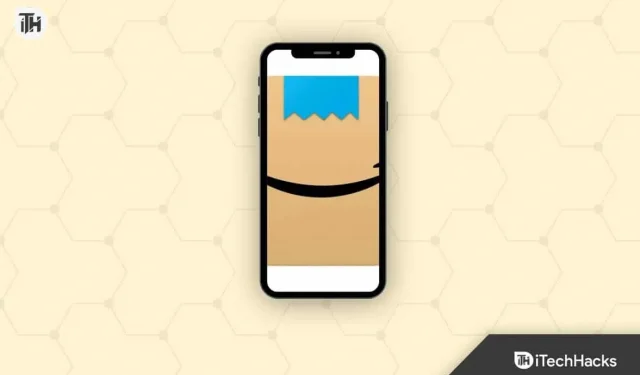
Presque tout le monde compte sur Amazon pour faire ses achats en ligne. Depuis l’application Amazon, vous pouvez rechercher des articles, les acheter, suivre votre commande et même l’annuler. Il peut être frustrant pour les utilisateurs de faire face à des problèmes de plantage des applications Amazon, en particulier pour quelqu’un qui compte sur Amazon pour acheter des produits en ligne. Il existe différentes manières de résoudre le problème de plantage de l’application Amazon Shopping. Si l’ application Amazon ne fonctionne pas sur votre appareil ou si elle continue de planter, vous pouvez suivre les méthodes mentionnées dans cet article pour y remédier.
Réparer l’application Amazon Shopping qui ne fonctionne pas sur Android/iOS
Redémarrez l’application Amazon
La première chose à faire est de redémarrer l’application. Les problèmes de plantage sont généralement rencontrés en raison de problèmes et de bugs dans le logiciel. Ces problèmes temporaires peuvent empêcher l’application de se charger correctement et de planter. Fermez l’application de la section des applications récentes, puis relancez-la. Voyez si cela résout le problème, et si ce n’est pas le cas, passez à l’étape suivante.
Redémarrez votre appareil
Si les applications Amazon ne fonctionnent pas après le redémarrage, vous devriez essayer de redémarrer votre appareil. Le redémarrage de votre téléphone redémarrera tous les services exécutés en arrière-plan et fermera toutes les applications ouvertes en mémoire. Si le problème est dû à des services ou à des applications en arrière-plan, le redémarrage de votre appareil résoudra le problème.
Vérifiez votre Internet
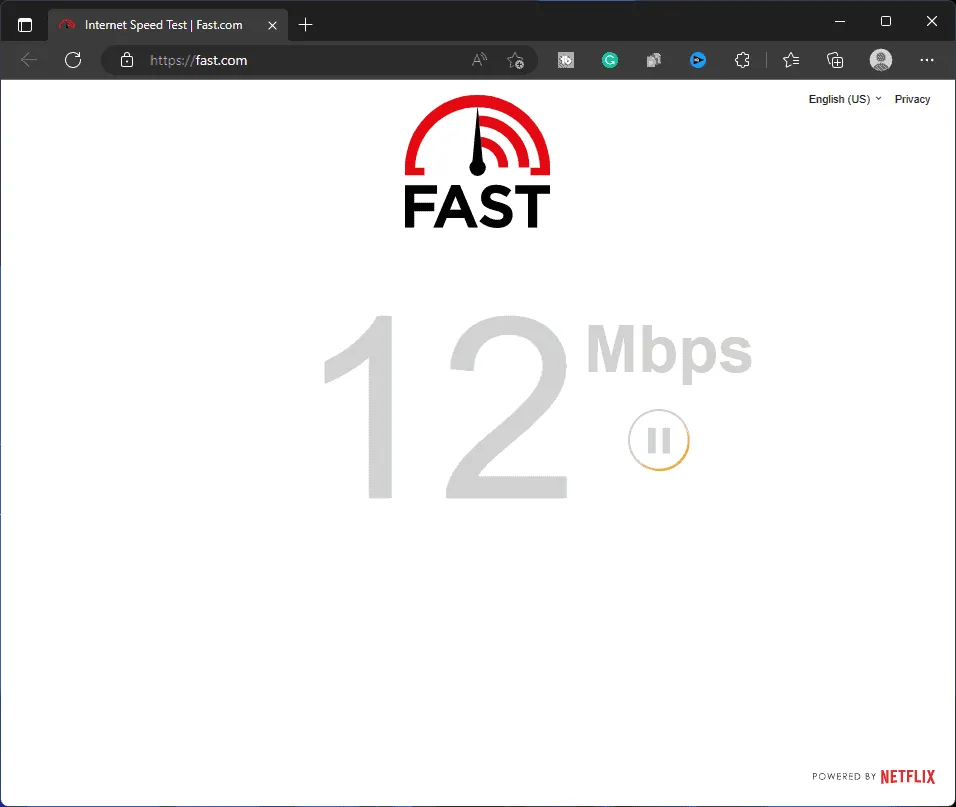
Si votre connexion Internet est en panne ou instable, cela peut également être à l’origine de ce problème. Vous pouvez consulter ce guide pour vérifier votre vitesse Internet. Si votre connexion Internet est instable, vous pouvez le résoudre en suivant les étapes ci-dessous :
- Fermez toutes les applications en arrière-plan susceptibles d’utiliser vos données.
- Si un point d’accès mobile est activé, désactivez-le.
- Si vous êtes connecté au Wi-Fi, déconnectez tous les autres appareils connectés à ce Wi-Fi.
- Si vous utilisez vos données mobiles, désactivez-les et réactivez-les.
- Si l’étape précédente n’a pas fonctionné, vous pouvez activer le mode avion sur votre téléphone pendant quelques secondes et le désactiver.
- Pour les utilisateurs de données mobiles, essayez de vous connecter à un réseau Wi-Fi . Si vous étiez déjà connecté au Wi-Fi, passez à n’importe quel autre réseau ou utilisez les données mobiles.
Mettre à jour l’application Amazon
Si une mise à jour est disponible pour l’application Amazon, vous devez l’installer. Ce problème peut souvent survenir si l’application doit être mise à jour. Recherchez les mises à jour et mettez à jour l’application Amazon vers la dernière version pour résoudre le problème.
- Si vous utilisez un téléphone Android, ouvrez le Play Store . Si vous êtes un utilisateur d’iPhone, ouvrez l’ App Store sur votre iPhone.
- Appuyez sur la barre de recherche ici, tapez Amazon et appuyez sur l’option appropriée dans les résultats de recherche.
- Vous verrez le bouton Mettre à jour si une mise à jour est disponible. Appuyez sur le bouton Mettre à jour pour mettre à jour l’application.
- Une fois l’application mise à jour, lancez-la et elle devrait fonctionner correctement maintenant.
Supprimer les fichiers de cache d’Amazon
Les fichiers de cache peuvent être une raison majeure pour faire face à de tels problèmes. Effacez les fichiers de cache de l’application Amazon si vous rencontrez des problèmes lors de son utilisation. Si vous êtes un utilisateur iOS, vous ne pouvez pas vider le cache des applications, la réinstallation de l’application est donc la seule option qui vous reste. Alors que les utilisateurs d’Android peuvent suivre les étapes ci-dessous pour vider le fichier cache d’Amazon.
- Appuyez sur l’ icône Amazon et appuyez sur le bouton i pour ouvrir l’écran d’informations sur l’application.
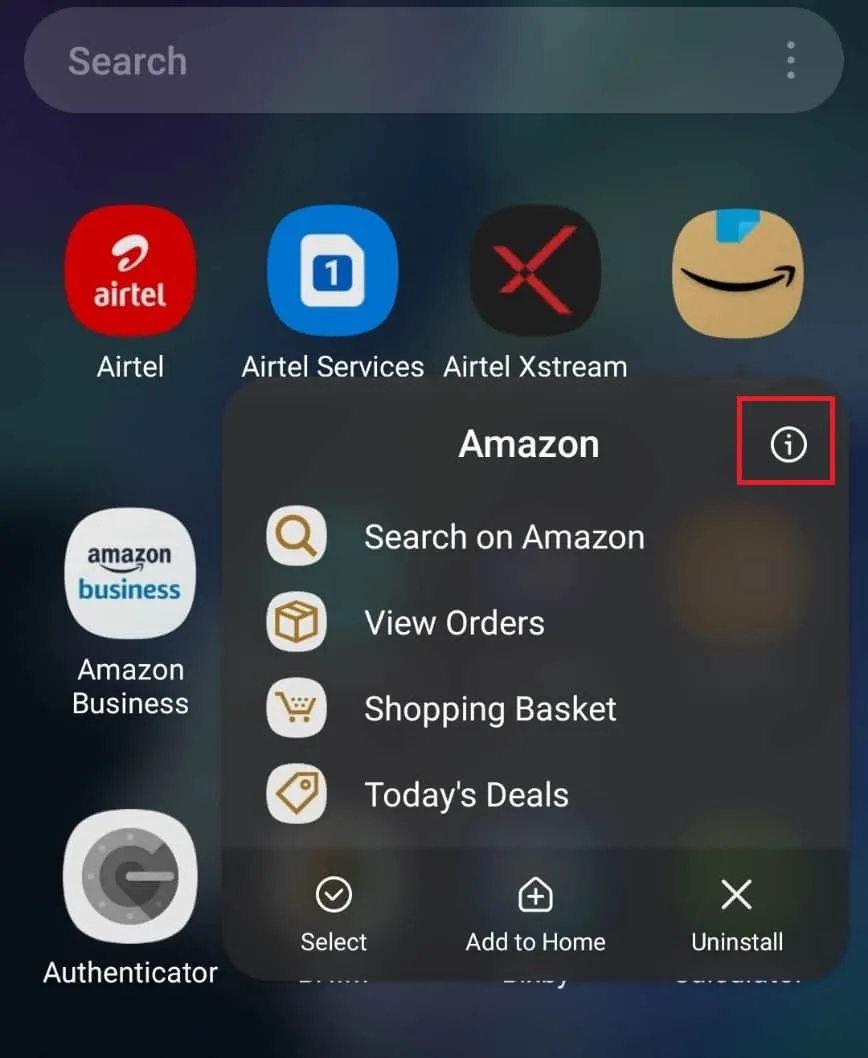
- Maintenant, dans les informations sur l’application , recherchez Stockage et appuyez dessus.
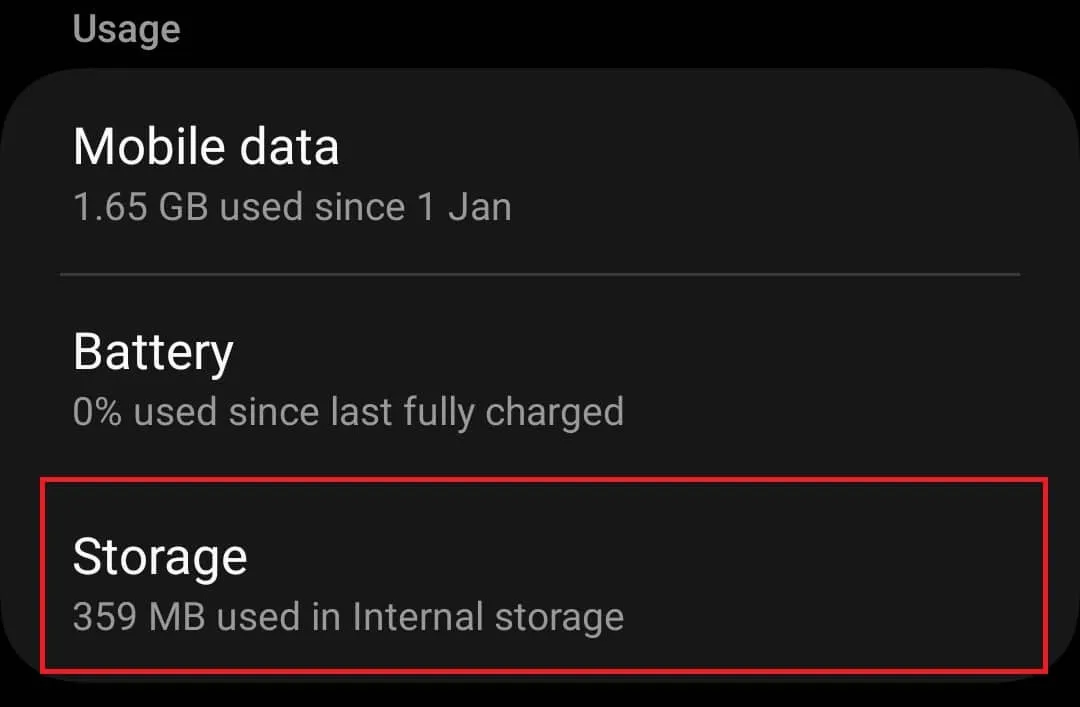
- Vous verrez ici les boutons Effacer le cache et Effacer les données . Appuyez sur Effacer le cache, et cela effacera le cache de l’application.
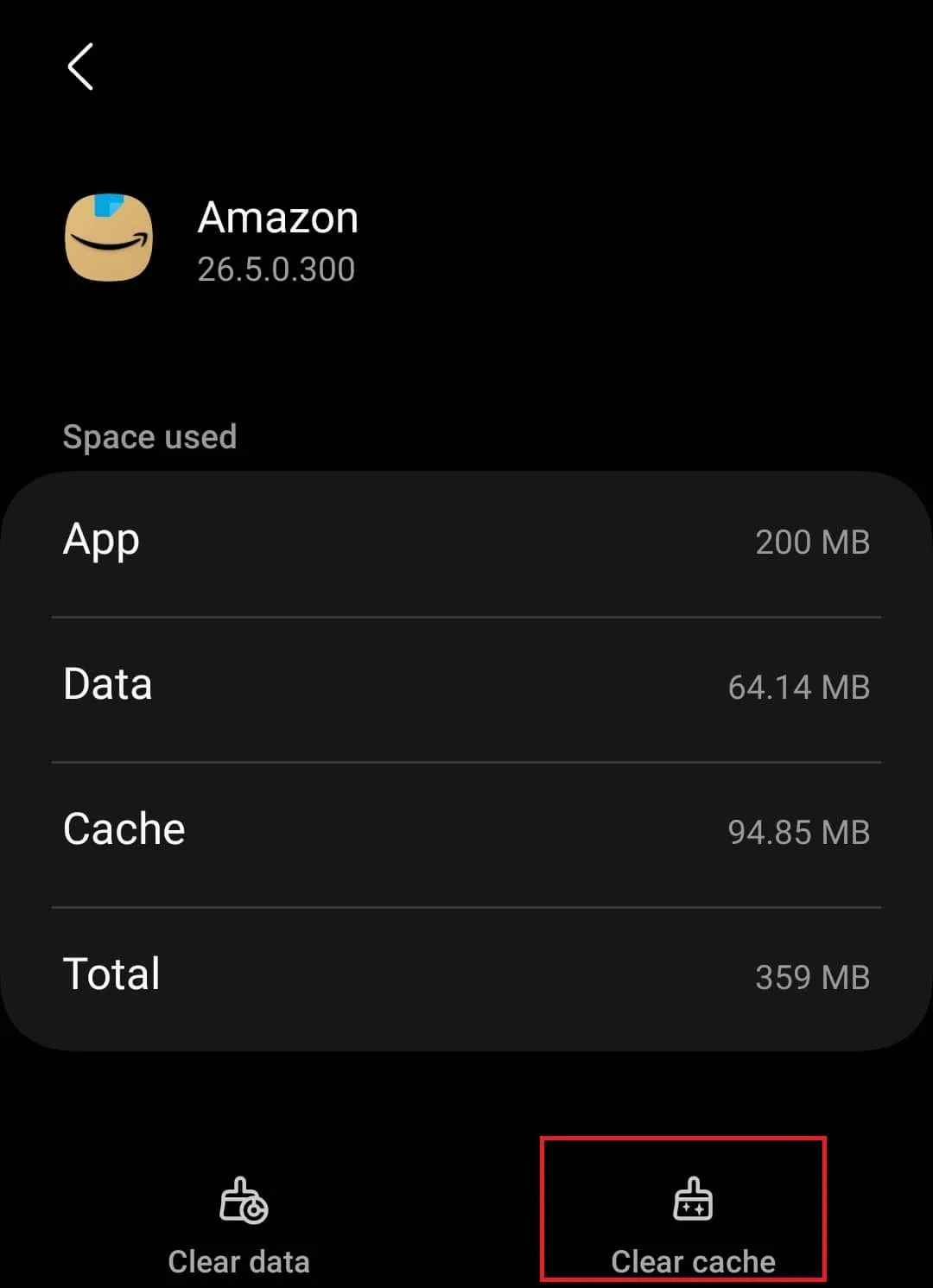
Mettez à jour le micrologiciel de votre appareil
La version du système d’exploitation de votre appareil peut ne pas être compatible avec la dernière version d’Amazon et être à l’origine de ce problème. Vous pouvez mettre à jour le micrologiciel de votre appareil si l’application Amazon ne fonctionne pas. Les étapes pour ce faire sont mentionnées ci-dessous-
Sur Android
- Appuyez sur l’ icône de l’application Paramètres sur votre téléphone Android.
- Maintenant, appuyez sur l’ option Mise à jour du logiciel .
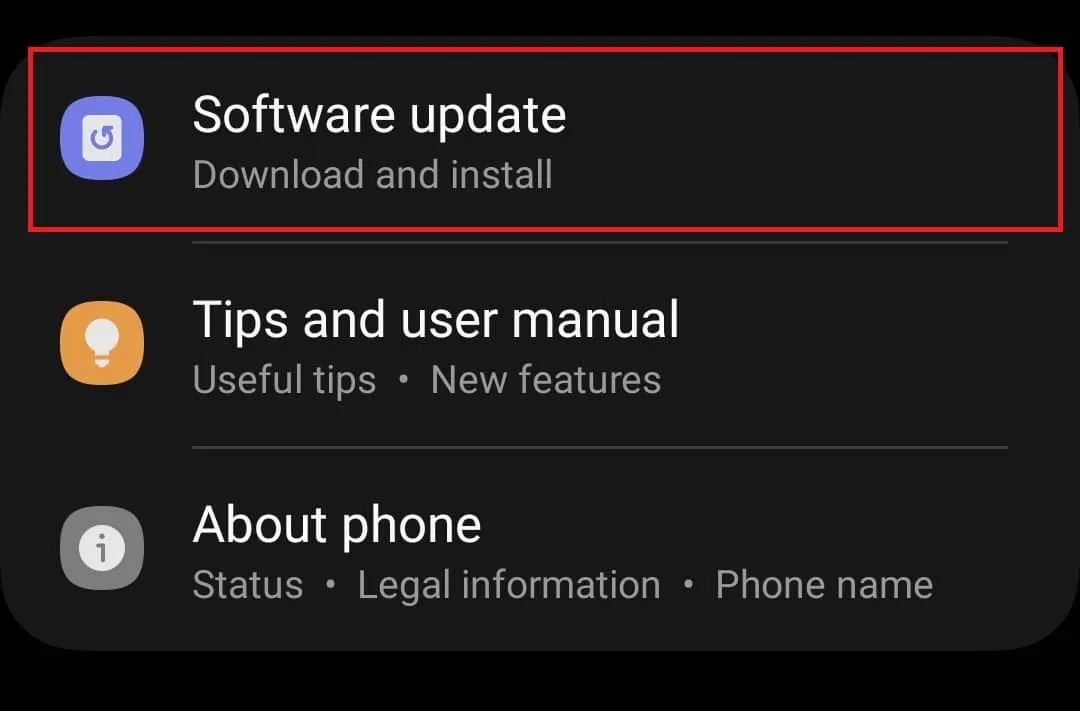
- Ensuite, appuyez sur Télécharger et installer pour rechercher les mises à jour du micrologiciel.
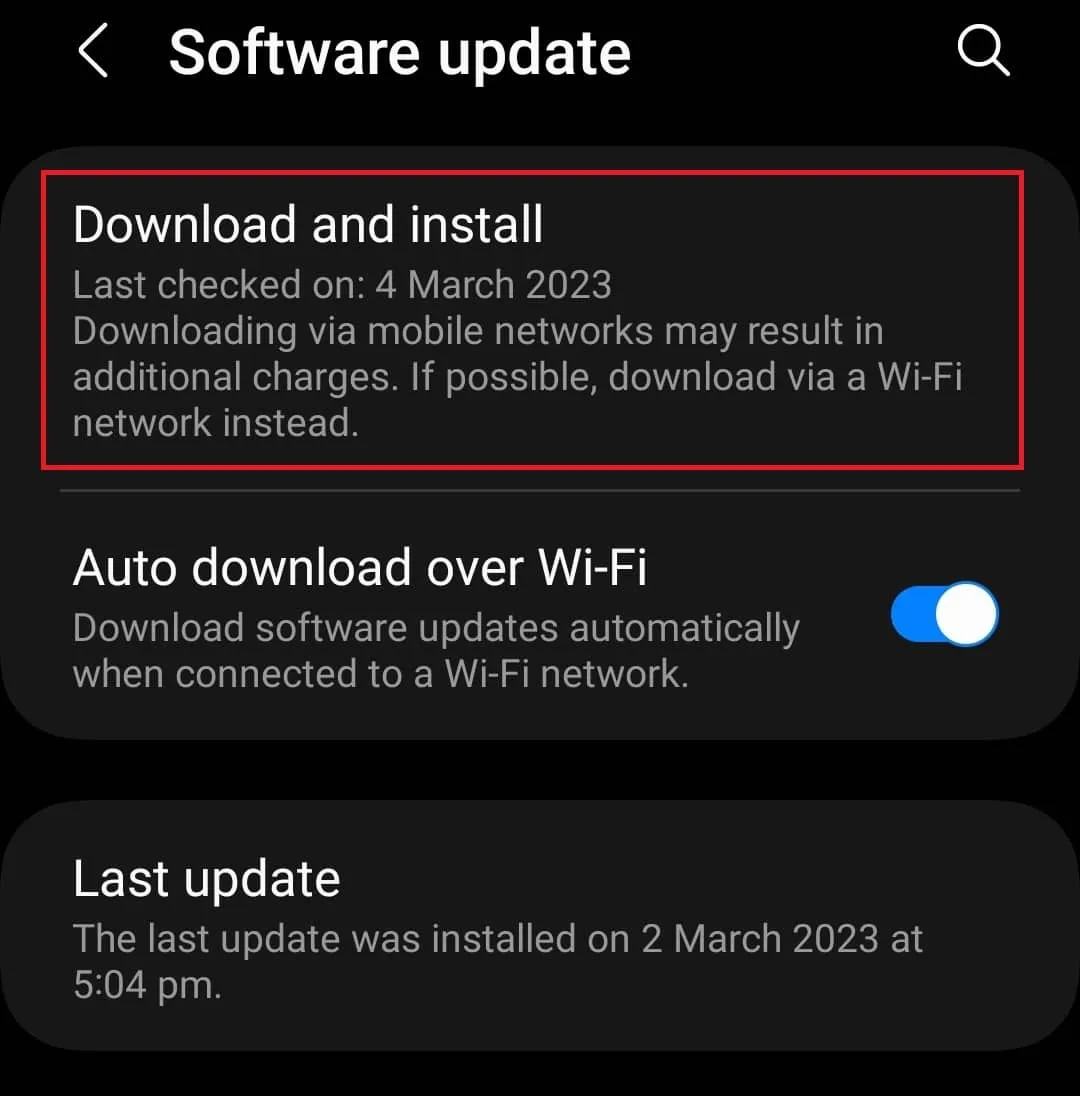
- Installez n’importe quelle mise à jour disponible et voyez si vous êtes toujours confronté au problème.
Sur iOS
- Ouvrez les paramètres de votre appareil iOS.
- Dirigez-vous vers la section Général ici.
- Maintenant, appuyez sur l’ option Mise à jour du logiciel .
- Ensuite, appuyez sur le bouton Installer maintenant pour installer la mise à jour.
Réinstaller Amazon
Si les fichiers de l’application Amazon sont corrompus, cela peut également provoquer ce problème. Vous pouvez réinstaller l’application Amazon et voir si cela fonctionne pour vous ou non. Vous trouverez ci-dessous les étapes à suivre pour le faire.
Sur iOS
- Appuyez et maintenez l’ icône de l’application Amazon , puis appuyez sur Supprimer .
- Appuyez à nouveau sur Supprimer pour confirmer la suppression de l’application.
- Maintenant, ouvrez l’ App Store sur votre appareil iOS.
- Recherchez Amazon et appuyez sur la première option dans le résultat de la recherche.
- Maintenant, appuyez sur le bouton Obtenir pour installer l’application.
- Après avoir installé l’application, connectez-vous à votre compte et le problème devrait être résolu.
Sur Android
- Appuyez longuement sur l’ application Amazon dans le tiroir d’applications, puis appuyez sur Désinstaller . Appuyez sur OK pour désinstaller l’application.
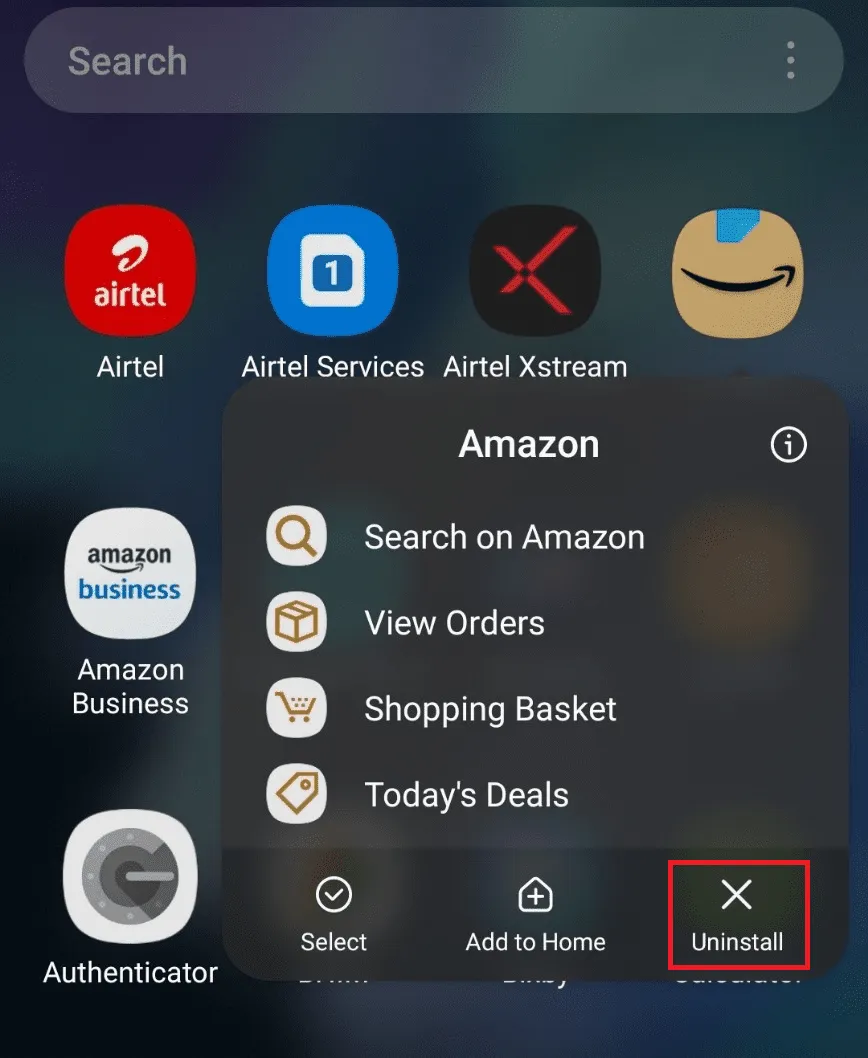
- Maintenant, ouvrez le tiroir d’applications sur votre appareil et appuyez sur Play Store pour l’ouvrir.
- Appuyez sur la barre de recherche en haut, tapez Amazon et recherchez-le.
- Ouvrez le résultat de recherche correspondant et appuyez sur Installer pour installer l’application.
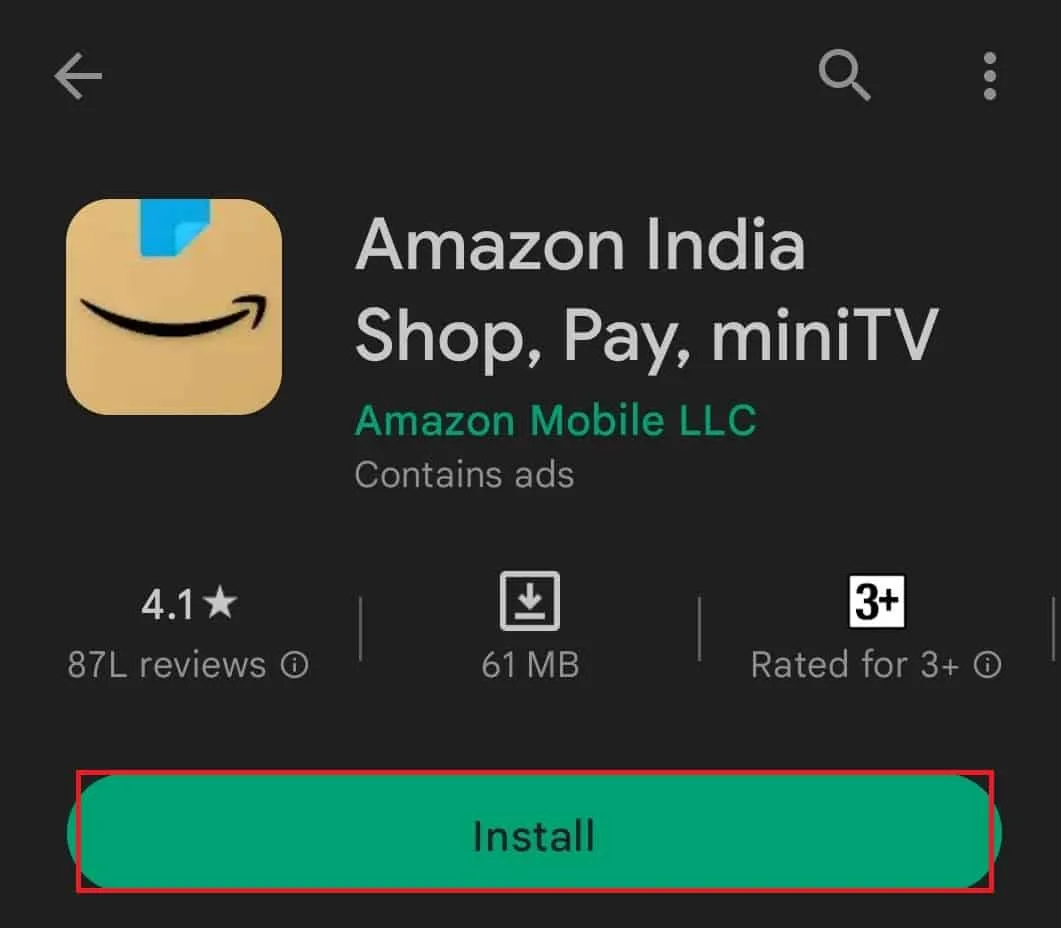
- Ouvrez l’ application Amazon une fois installée et connectez-vous à votre compte.
Conclusion
Les problèmes avec l’application Amazon ne devraient pas être étonnants. Des problèmes tels que le dysfonctionnement d’Amazon Apps sont courants, et si vous y êtes confronté, vous ne devriez pas être tendu à ce sujet. Vous pouvez suivre les étapes de cet article pour réparer l’ application d’achat Amazon qui ne fonctionne pas.
- Enregistrez l’appareil sur amazon com/mytv Entrez le code de connexion Amazon MyTV
- Comment réparer Amazon Fire TV continue de redémarrer
- Comment réparer l’erreur de non-fonctionnement du panier Amazon
- Changer de pays sur l’application et le site Web Amazon Shopping
- Comment payer avec Apple Pay sur Amazon
- Qu’est-ce qu’Amazon Hub Counter ? Compteur Hub Amazon à proximité
- Comment utiliser PayPal sur Amazon
- Comment payer avec Apple Pay sur Amazon
Laisser un commentaire